Κορυφαίοι τρόποι μετατροπής AAC σε MP3 όπως ποτέ πριν
Υπάρχουν αρχεία μουσικής ή τραγούδια που διατίθενται σε μορφή ψηφιακού ήχου που ονομάζεται AAC. Για να σας ενημερώσουμε, η μορφή είναι δημοφιλής επειδή προσφέρει καλύτερη ποιότητα ήχου ενώ διατηρεί μικρό μέγεθος αρχείου. Ωστόσο, πολλοί συνειδητοποιούν επίσης ότι αυτή η μορφή είναι συμβατή μόνο με ορισμένες συσκευές. Αυτός είναι ο λόγος που βρίσκουν την ανάγκη μετατρέψτε το AAC σε MP3 μορφή, καθώς το MP3 υποστηρίζεται παγκοσμίως από όλες σχεδόν τις συσκευές. Για το λόγο αυτό, ένας αξιόπιστος μετατροπέας ήχου πρέπει να βρίσκεται στο πλάι. Είναι ένα εργαλείο που σας επιτρέπει να μετατρέψετε ή να αλλάξετε τη μορφή ήχου από το ένα στο άλλο.
Ο κύριος λόγος για αυτήν την ανάγκη είναι να γίνει αναπαραγωγή ενός κομματιού ήχου σε μια συγκεκριμένη συσκευή. Επιπλέον, διευκολύνει την επεξεργασία ήχου. Ευτυχώς, αυτό το άρθρο θα σας βοηθήσει να βρείτε τον καλύτερο μετατροπέα ήχου για διαδικτυακές και εκτός σύνδεσης πλατφόρμες. Φροντίστε αυτό που συναντάτε να είναι αυτό που θα καλύψει τις ανάγκες μετατροπής και επεξεργασίας σας. Επομένως, χωρίς περαιτέρω αποχαιρετισμό, ας ξεκινήσουμε να συναντάμε τους απόλυτους μετατροπείς AAC σε MP3 παρακάτω.
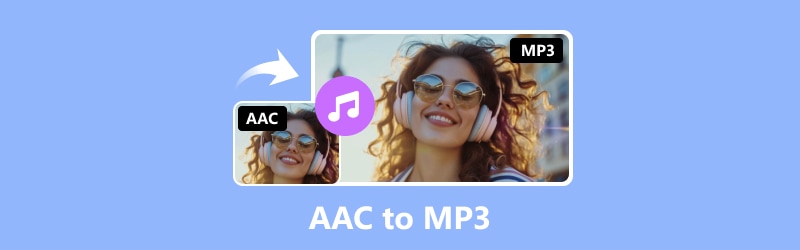
ΠΕΡΙΕΧΟΜΕΝΟ ΣΕΛΙΔΑΣ
Μέρος 1. AAC εναντίον MP3
Για να σας βοηθήσουμε να έχετε αρκετές γνώσεις σχετικά με αυτές τις δύο μορφές ήχου, συγκεντρώσαμε ορισμένες από τις πληροφορίες τους σε ένα γράφημα. Αυτό το διάγραμμα πίνακα θα σας βοηθήσει να προσδιορίσετε τις διαφορές μεταξύ των δύο. Ως εκ τούτου, η μετατροπή του ενός στο άλλο θα είναι μια συναρπαστική απόφαση για εσάς.
| Πτυχές | AAC | MP3 |
| Επέκταση | .aac | .mp3 |
| Ποιότητα ήχου | Υψηλή ποιότητα | Υψηλή ποιότητα |
| Συμπίεση | Απώλεια συμπίεσης | Απώλεια συμπίεσης |
| Συμβατότητα συσκευής | Κυρίως σε συσκευές Apple | Σχεδόν όλες οι συσκευές αναπαραγωγής πολυμέσων. |
| Μέγεθος αρχείου | Μεγαλύτερο από MP3, παρόλο που είναι η ίδια κωδικοποίηση. | Μικρότερο από το AAC για την ίδια κωδικοποίηση. |
Μέρος 2. Κορυφαίοι αποδοτικοί μετατροπείς AAC σε MP3 εκτός σύνδεσης
Μετατροπέας βίντεο Vidmore
Αυτό που είναι ακόμα καλύτερο είναι ότι αυτός ο μετατροπέας αρχείου ήχου AAC σε MP3 λειτουργεί με μια εξαιρετικά γρήγορη τεχνολογία που βελτιώνει την ταχύτητα μετατροπής κατά 50 φορές πιο γρήγορα. Επιπλέον, εάν θέλετε να μετατρέψετε ένα μόνο αρχείο AAC ή μια δέσμη, Μετατροπέας βίντεο Vidmore τα χειρίζεται όλα με ευκολία. Επιπλέον, προσφέρει πάνω από 200 διαφορετικές επιλογές μορφής, καθιστώντας το πολύ πιο ευέλικτο.
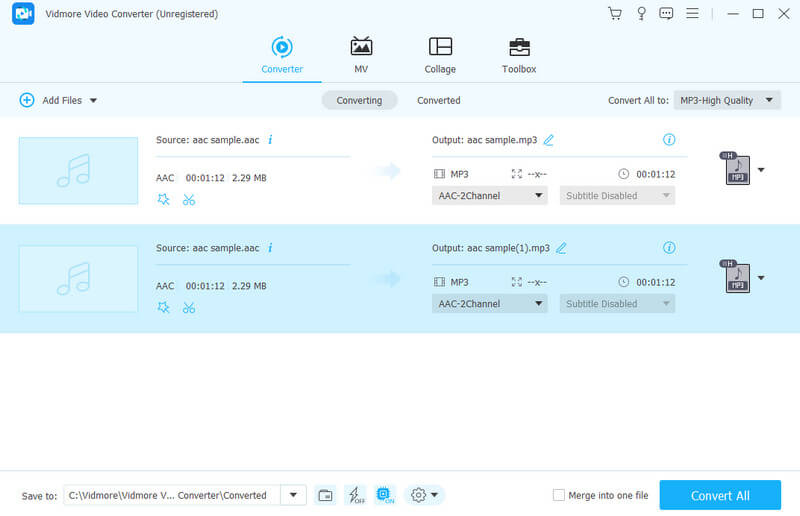
Υποστηριζόμενες μορφές ήχου:
- AAC, MP3, WAV, WMA, M4A, M4B, M4R, APE, AC3, MKA, APE, AIF, AIFF, AA, AAX, AMR, FLAC, AU, OGG και πολλά άλλα.
Πλεονεκτήματα
- Μετατρέπει αρχεία βίντεο και ήχου χωρίς απώλεια ποιότητας.
- Έχει εύκολη χρήση και επεξεργασία.
- Μεγάλη γκάμα υποστήριξης για ψηφιακές μορφές ήχου.
- Η παρτίδα μετατρέπει το AAC σε MP3 με αποτελέσματα υψηλής ποιότητας.
- Η διαδικασία μετατροπής είναι 50 φορές πιο γρήγορη.
- Πολυάριθμα επιπλέον χαρακτηριστικά και εργαλεία.
Μειονεκτήματα
- Πρέπει να πληρώσετε για τις προηγμένες λειτουργίες.
FFmpeg
Το επόμενο κορυφαίο εργαλείο είναι το FFmpeg. Είναι ένα πρόγραμμα λογισμικού γραμμής εντολών που σας επιτρέπει να αλλάξετε αρχεία ήχου AAC σε μορφή MP3. Εάν είστε εξοικειωμένοι με τα εργαλεία γραμμής εντολών, τότε το FFmpeg θα ήταν μια απλή λύση για εσάς. Έτσι, μπορείτε να το χρησιμοποιήσετε για τη μετατροπή της μορφής των αρχείων βίντεο και ήχου σας χωρίς καμία ταλαιπωρία. Αυτό σημαίνει ότι δεν θα χρειαστείτε φανταχτερές τεχνικές δεξιότητες για να το χρησιμοποιήσετε, αν και μπορεί να είναι διαφορετικά εάν είστε ακόμα αρχάριος. Αν μπορώ να πω ναι, το FFmpeg είναι το καλύτερο για χρήστες που είναι ήδη τεχνικά καταρτισμένοι, γιατί φέρνει επαγγελματικό σχήμα AAC σε εξόδους MP3.
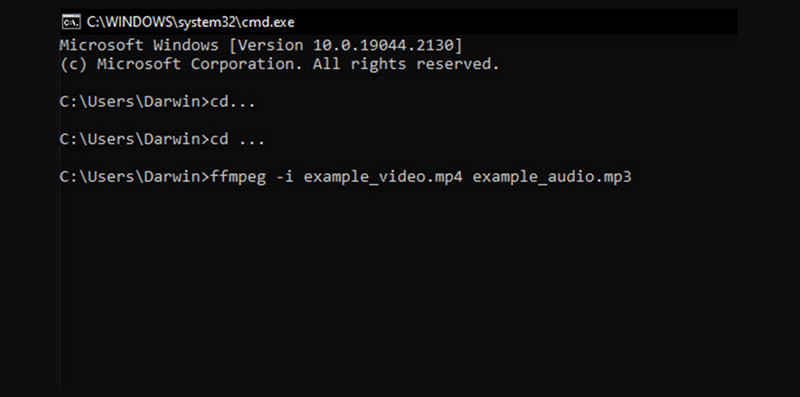
Υποστηριζόμενες μορφές ήχου:
- AAC, AC3, AIFF, FLAC, MP3, OGG, WAV, WMA, κ.λπ.
Πλεονεκτήματα
- Είναι εξαιρετικά ευέλικτο για εργασίες μετατροπής.
- Επιτρέπει μεγάλα αρχεία για ομαδική μετατροπή.
- Είναι ένα δωρεάν εργαλείο που είναι επίσης ανοιχτού κώδικα.
- Έρχεται με διάφορες παραμέτρους και μια διαδικασία γραμμής εντολών.
Μειονεκτήματα
- Μπορεί να είναι δύσκολο για αρχάριους χρήστες.
- Έρχεται με σύνταξη και σύνθετες εντολές.
- Οι μορφές ήχου που υποστηρίζει είναι περιορισμένες.
iTunes
Το Moving on είναι ένα δημοφιλές πρόγραμμα αναπαραγωγής μουσικής της Apple που ονομάζεται iTunes. Ναι, αυτό το πρόγραμμα δεν χρησιμοποιείται μόνο για την αναπαραγωγή τραγουδιών, αλλά έχει επίσης ένα προσεγμένο κόλπο που πρέπει να περιμένουμε. Το iTunes μπορεί να είναι ο μετατροπέας AAC σε MP3 σε Mac που μπορείτε να χρησιμοποιήσετε για να μετατρέψετε αρχεία εισόδου χωρίς DRM σε ένα καθολικό αρχείο χωρίς επιπλέον λογισμικό. Στην πραγματικότητα, πρέπει απλώς να μεταβείτε στη βιβλιοθήκη iTunes και να επιλέξετε τα τραγούδια AAC που θέλετε να μεταμορφώσετε και, στη συνέχεια, να τα μετατρέψετε σε αρχεία MP3. Ωστόσο, μπορείτε να κάνετε αυτό το κόλπο μόνο για αρχεία AAC χωρίς προστασία DRM. Τούτου λεχθέντος, ενδέχεται να μην λειτουργήσει με επιτυχία εάν προσπαθείτε να μετατρέψετε τραγούδια με προστασία DRM από το Apple Music.
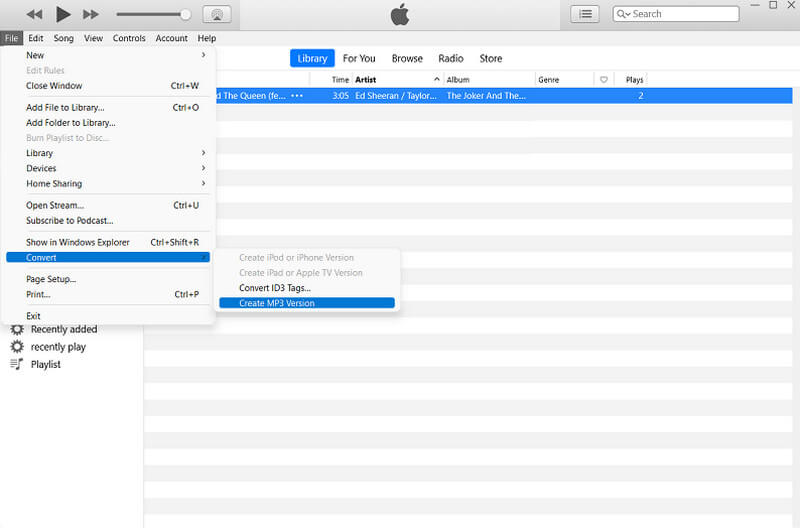
Υποστηριζόμενες μορφές ήχου:
- Ήχος MP3, AAC, WAV, AIFF, MPEG-4.
Πλεονεκτήματα
- Σας επιτρέπει να μετατρέψετε εύκολα το AAC σε MP3 στη βιβλιοθήκη iTunes.
- Είναι εντελώς δωρεάν στη χρήση.
- Παράγει μια διατηρημένη ποιότητα παραγωγής.
Μειονεκτήματα
- Η ταχύτητα μετατροπής μπορεί να είναι μεγαλύτερη.
- Μετατρέπει μόνο μη προστατευμένα αρχεία AAC.
Μέρος 3. Κορυφαίοι αξιόπιστοι διαδικτυακοί μετατροπείς για AAC σε MP3
Vidmore Free Video Converter Online
Εάν είστε σχολαστικός χρήστης που θέλει να μετατρέψει αρχεία μέσω μιας διαδικτυακής λύσης, τότε αυτό Vidmore Free Video Converter Online ειναι για σενα. Αυτή η διαδικτυακή λύση παράγει εξόδους βίντεο και ήχου κορυφαίας ποιότητας χωρίς να σας κοστίσει ούτε μια δεκάρα. Επιπλέον, διαθέτει μια φιλική προς το χρήστη διεπαφή που διασφαλίζει ότι τα αρχεία και τα δεδομένα σας παραμένουν ασφαλή και ασφαλή. Επί πλέον; Αυτός ο φανταστικός μετατροπέας μετατρέπει το AAC σε MP3 ενώ υποστηρίζει ένα ευρύ φάσμα μορφών πολυμέσων. Αυτό περιλαμβάνει αυτούς που ταιριάζουν απόλυτα σε πλατφόρμες κοινωνικών μέσων και ιστότοπους ροής βίντεο. Εδώ είναι το καλύτερο μέρος: παρόλο που είναι ένας δωρεάν διαδικτυακός μετατροπέας, καμία ενοχλητική διαφήμιση δεν γεμίζει τη διεπαφή του! Θα εκπλαγείτε που τα αρχεία πολυμέσων σας, ειδικά τα βίντεο, βγαίνουν χωρίς υδατογραφήματα!
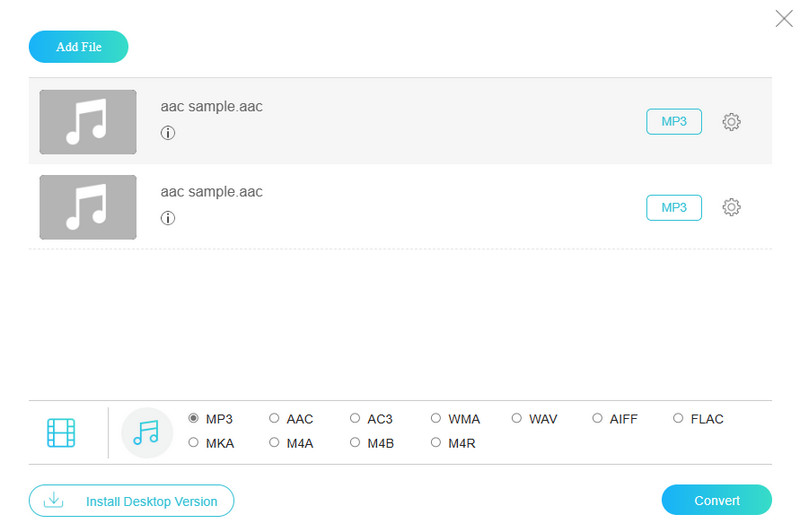
Υποστηριζόμενες μορφές ήχου:
- MP3, AAC, AC3, M4A, FLAC, WMA, FLAC, WAV, AIFF, M4B, M4R, MKA.
Πλεονεκτήματα
- Μετατρέπει ελεύθερα αρχεία ήχου χωρίς πληρωμή.
- Καμία διαφήμιση δεν θα σας ενοχλήσει κατά τη μετατροπή.
- Δεν υπάρχουν περιορισμοί στο μέγεθος του αρχείου.
- Υποστηρίζονται διάφοροι τύποι αρχείων.
- Διατίθενται βασικά εργαλεία επεξεργασίας.
Μειονεκτήματα
- Χρειάζεται το διαδίκτυο για να λειτουργήσει.
- Δεν υπάρχουν προηγμένες δυνατότητες επεξεργασίας.
Μετατροπή
Επόμενο είναι αυτό το Convertio. Είναι ένα άλλο εξαιρετικό διαδικτυακό εργαλείο μετατροπής που σας επιτρέπει να μετατρέψετε το AAC σε MP3 online. Εκτός από τη μετατροπή ήχου, μπορεί επίσης να μετατρέψει πολλούς διαφορετικούς τύπους αρχείων όπως βίντεο, υπολογιστικά φύλλα, εικόνες, eBook και πολλά άλλα. Επιπλέον, με το Convertio, μπορείτε να ανεβάσετε αρχεία από διαδικτυακές υπηρεσίες αποθήκευσης, όπως το Google Drive και το Dropbox, εκτός από τον τοπικό σας χώρο αποθήκευσης. Γνωρίζατε ότι προτού μετατρέψετε βίντεο χρησιμοποιώντας αυτό το εργαλείο, μπορείτε να τα επεξεργαστείτε χρησιμοποιώντας ορισμένες βασικές αλλαγές, όπως αλλαγή μεγέθους, κοπή, αναστροφή και περιστροφή; Ναι, όπως και το προηγούμενο διαδικτυακό εργαλείο, αυτή η διαδικτυακή λύση σάς επιτρέπει να προσαρμόσετε ρυθμίσεις όπως ρυθμίσεις ήχου και άλλα.
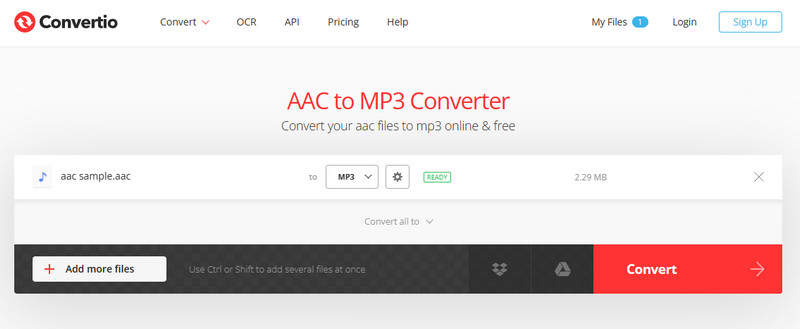
Υποστηριζόμενες μορφές ήχου: AAC, MP3, M4R, FLAC, WMA, AMR, OGG, M4A, AC3, DTS και άλλα.
Πλεονεκτήματα
- Μπορεί να μετατρέψει το AAC σε MP3 και να αλλάξει το MP3 σε AAC επίσης.
- Μπορεί να μετατρέψει μαζικά αρχεία.
- Δεν έχει διαφημίσεις στη διεπαφή του.
Μειονεκτήματα
- Έρχεται με περιορισμό μεγέθους αρχείου.
- Δεν έχει προηγμένες δυνατότητες επεξεργασίας.
ClounConvert
Για την τελευταία μας διαδικτυακή λύση, δώστε μια ευκαιρία σε αυτό το CloudConvert. Παρόμοια με τα δύο πρώτα διαδικτυακά εργαλεία, μπορείτε να χρησιμοποιήσετε το CloudConvert ως τη λύση σας όποτε θέλετε να επιτύχετε μια μετατροπή ήχου. Με αυτόν τον ιστότοπο, μπορείτε να αλλάξετε διάφορους τύπους αρχείων πολυμέσων, ανεξάρτητα από τη συσκευή που χρησιμοποιείτε αυτήν τη στιγμή.
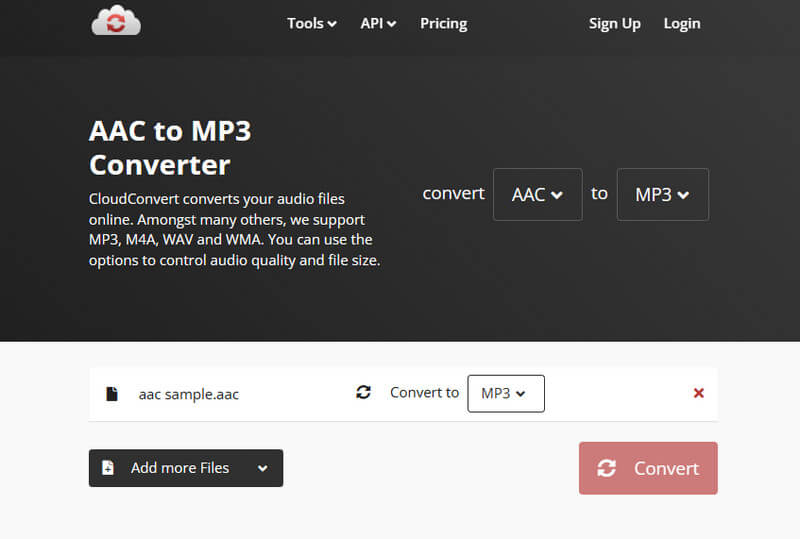
Υποστηριζόμενες μορφές ήχου: AAC, MP3, AIFF, WAV, FLAC, AMR, M4A, WMA και άλλα.
Πλεονεκτήματα
- Σας δίνει τη δυνατότητα να μετατρέψετε μαζικά αρχεία.
- Σας επιτρέπει να μετατρέψετε πολλά αρχεία AAC.
- Συνοδεύεται από τρίμερ.
Μειονεκτήματα
- Τα εργαλεία επεξεργασίας είναι περιορισμένα.
- Μπορείτε να μετατρέψετε μόνο 25 αρχεία την ημέρα.
Μέρος 4. Συχνές ερωτήσεις σχετικά με το AAC και το MP3
Είναι το AAC καλύτερο από το MP3;
Η επιλογή της καλύτερης μορφής ήχου για AAC και MP3 εξαρτάται από τις προτιμήσεις σας. Το AAC είναι καλύτερο σε ποιότητα, αλλά το MP3 είναι καλύτερο σε συμπίεση και συμβατότητα.
Η μετατροπή MP3 σε AAC βελτιώνει την ποιότητα;
Οχι απαραίτητα. Η μετατροπή του MP3 σε AAC δεν γίνεται βελτίωση της ποιότητας του ήχου. Είναι περισσότερο μια επανασυμπίεση που υποβαθμίζει ακόμη και την ποιότητα του ήχου.
Γιατί το iTunes μου δεν μετατρέπει το AAC σε MP3;
Ο λόγος για τον οποίο το iTunes δεν μετατρέπει αρχεία AAC σε MP3 είναι λόγω της προστασίας DRM. Τούτου λεχθέντος, τα αρχεία σας AAC ενδέχεται να προστατεύονται, γι' αυτό δεν μπορείτε να τα μετατρέψετε χρησιμοποιώντας το iTunes σας.
συμπέρασμα
Αυτή η ανάρτηση παρουσίασε 6 κορυφαίους AAC σε MP3 μετατροπείς online και offline πλατφόρμες. Με αυτούς τους μετατροπείς, μπορείτε να κάνετε τη μετατροπή εύκολα με ελάχιστη απώλεια ποιότητας. Απλώς θυμηθείτε να τροποποιήσετε το bitrate.


